Översikt över kunskapskällor
Inom Copilot Studio sig verkar kunskapskällor i samklang med generativa svar. När kunskapskällor läggs till kan agent använda företagsdata från Power Platform Dynamics 365 data, webbplatser och externa system. Kunskapskällor gör det möjligt för dina agent att tillhandahålla relevant information och insikter för dina kunder.
Publicerade agenter som innehåller kunskap använder de konfigurerade kunskapskällorna för att skapa en publicerad agent. Kunskap kan införlivas på agentnivå, på kunskapssidan eller på ämnesnivå, med en generativ svarsnod i ett agentämne.
Kunskapskällor kan inkorporeras i agenter under deras första skapande, läggas till efter att agenten har skapats eller läggas till en generativ svarsämnesnod.
Lägga till och hantera kunskaper i generativa svar
Med generativa svar hittar och presenterar din agent information från flera källor, som kan vara interna eller externa, utan att behöva skapa specifika ämnen. Generativa svar kan användas som primära informationskällor eller som reserv när författade ämnen inte kan svara på en användares fråga. Därför kan du snabbt skapa och distribuera en funktionell agent. Beslutsfattare behöver inte redigera flera ämnen manuellt, som kanske inte kan besvara alla kundfrågor.
Som standard, när du skapar en agent, så skapar Copilot Studio automatiskt systemämnet Konversationsförstärkning. Det här avsnittet innehåller en nod för generativa svar som gör att du kan börja använda kunskapskällor direkt. Alla kunskapskällor som läggs till på agentnivå läggs till i noden för generativa svar i systemämnet Konversationsförstärkning.
Information om krav och begränsningar finns i Generativa svar.
Kunskapskällor som stöds
| Name | Source | Description | Antal indata som stöds i generativa svar | Autentisering |
|---|---|---|---|---|
| Offentlig webbplats | Externt | Söker efter frågeindata på Bing, returnerar endast resultat från angivna webbplatser | Generativt läge: Obegränsat Klassiskt läge: Fyra offentliga URL:er (till exempel microsoft.com) |
Inga |
| Dokument | Internt | Söker efter dokument som överförts till Dataverse, returnerar resultat från dokumentinnehållet | Generativt läge: Obegränsat Klassiskt läge: Begränsas av allokeringen av Dataverse fillagring |
Inga |
| SharePoint | Internt | Ansluter till en SharePoint URL med GraphSearch för att returnera resultat | Generativt läge: Obegränsat Klassiskt läge: Fyra URL:er per ämnesnod för generativa svar |
Agentanvändarens Microsoft Entra ID-autentisering |
| Dataverse | Internt | Ansluter till den konfigurerade Dataverse miljön och använder en hämtningsförstärkt generativ teknik för Dataverse att returnera resultat | Generativt läge: Obegränsat Klassiskt läge: Två Dataverse kunskapskällor (och upp till 15 tabeller per kunskapskälla) |
Agentanvändarens Microsoft Entra ID-autentisering |
| Aktivera data med Copilot-anslutningsprogram | Internt | Ansluter till Copilot-anslutningsprogram där organisationens data indexeras av Microsoft Sök | Generativt läge: Obegränsat Klassiskt läge: Två per anpassad agent |
Agentanvändarens Microsoft Entra ID-autentisering |
Obs
Autentisering av agentanvändare för kunskapskällor innebär att när en viss användare ställer en fråga till agenten visar agenten bara innehållet som den specifika användaren kan komma åt.
Kunskapskällor i generativa svarsnoder stöder för närvarande inte Anpassad Bing-sökning, Azure Open AI eller anpassade data. Från nodegenskaperna för generativa svar använder du i stället alternativet Klassisk data för Anpassad Bing-sökning, Azure Open AI eller Anpassade datakällor .
För webbplatser måste du bekräfta vilka webbplatser din organisation äger som Bing ska söka igenom Copilot Studio.
Tillåt agenten att använda allmän kunskap
Inställningen Tillåt AI att använda sin egen allmänna kunskap på sidan Översikt konfigurerar din agent för att använda generativ AI. Generativ AI omfattar allmän kunskap, som avser den grundläggande kunskap som den generativa AI:n tränas på. När den här inställningen är aktiverad kan du använda den här allmänna kunskapen i din agents svar. Om du föredrar att din agent är grundad med dina specifika kunskapskällor inaktiverar du den här inställningen.

Utökade sökresultat
Inställningen Förbättrade sökresultat på inställningssidan för Generativ AI avgör huruvida din handläggare använder semantisk sökning i syfte att förbättra sökresultaten. För den här funktionen krävs att agenten delar en klientorganisation med en Microsoft 365 Copilot-licens.
Viktigt
Funktionen Förbättrade sökresultat kräver att handläggarens användarautentisering är inställd på Autentisera med Microsoft.
När funktionen är aktiverad och utvecklaren har en Microsoft 365-licens i samma klientorganisation stöder agenten SharePoint och Microsoft Graph-anslutningsprogram som innehåller filer på upp till 200 MB. Funktionen är aktiverad som standard.
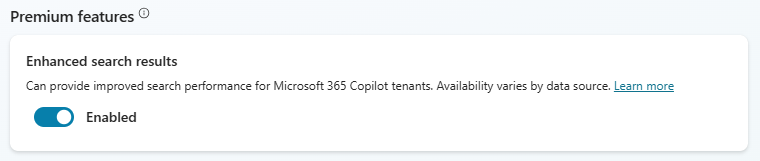
Obs
Om du inte har en Microsoft 365 Copilot-licens i samma klientorganisation som din agenten, eller om svarskvaliteten är lägre, stänger du av funktionen.
SharePoint och Microsoft Graph-anslutningsprogram stöder filer på upp till 512 MB om de har PDF-, PPTX- eller DOCX-tillägg. För mer information om filtyper som stöds, se Enheter som stöd.
Källautentisering
Om du använder SharePoint Dataverse eller företagsdata med Microsoft Graph-anslutningsprogram måste du införliva autentisering. Mer information finns i Konfigurera användarautentisering i Copilot Studio och för enskilda generativa svarsnoder se Autentisering.
Dessutom kan du behöva ta hänsyn till URL-överväganden som kräver extra autentisering för dina källor.
Kunskapssökning i klassiska och generativa lägen
Hur kunskapskällor genomsöks beror på vilket orkestreringsläge agenten använder: klassiskt eller generativt.
Klassisk orkestrering
När en agent har konfigurerats för att använda klassisk orkestrering gäller följande:
I systemämnet Konversationsförstärkning är antalet kunskapskällor som agent kan söka efter begränsat och beror på typen av kunskapskälla. Din agent kan söka i valfri kombination av kunskapskällor, upp till det maximala antal som anges för varje typ i följande tabell:
Typ av kunskapskälla Begränsning Azure OpenAI Service-anslutning 5 Anpassade konfigurations-ID:n för anpassad Bing-sökning 2 Anpassade datakällor 3 Dataverse kunskapskällor 2 källor med upp till 15 tabeller vardera SharePoint URL:er 4 Ladda upp filer Obegränsat Webbplats-URL:er 4 Du kan också bädda in en nod för generativa svar i ett ämne, så att en sökning utförs efter specifika avsikter och inte bara som en reserv. De föregående begränsningarna för kunskapskällor gäller.
Klassisk orkestrering stöder anpassade datakällor, utöver de andra kunskapskällorna.
Generativ orkestrering
När en agent har konfigurerats för att använda generativ orkestrering gäller följande:
Copilot Studio filtrerar kunskapskällorna med hjälp av en intern GPT baserat på den beskrivning som ges till kunskapskällan. För mer information, se Redigeringsbeskrivningar.
Alla filer som laddas upp till agenten genomsöks.
För alla andra kunskapskällor Copilot Studio väljs de fyra främsta kunskapskällorna, oavsett typ. Dessa fyra kunskapskällor genomsöks, förutom alla uppladdade filer.
Obs
En enskild webbadress räknas som en kunskapskälla.
Generativ orkestrering stöder inte anpassade data eller Anpassad Bing-sökning som kunskapskällor. Om du vill använda sådana kunskapskällor måste du bädda in dem i en nod för generativa svar i ett ämne.
Innehållsmoderering
Med inställningarna för innehållsmoderering kan din agent ge fler svar. Ökningen av svar kan dock påverka relevansen för de givna svaren. Med följande två områden kan du konfigurera inställningarna för innehållsmoderering:
- Inställningen på inställningssidan för Generativ AI anger modereringen på agentnivå
- Inställningen i noden generativa svar anger modereringen på ämnesnivå
Vid körning har inställningen på ämnesnivå företräde. Om innehållsmoderering inte anges på ämnesnivå används som standard konfigurationen för generativa AI-inställningar .
Om du vill justera inställningarna för innehållsmoderering på agentnivån ändrar du alternativet för agentens generativa AI till generativt.
Om du vill justera inställningarna för innehållsmoderering på ämnesnivå ändrar du inställningen i noden för generativa svar.
Välj önskad modereringsnivå för din agent.
Modereringsnivåerna sträcker sig från lägsta till högsta. Den lägsta nivån genererar flest svar, men de kan vara felaktiga. Den högsta nivån genererar färre svar, men de är sannolikt mer relevanta. Standardmodereringsnivån är Hög.
Välj Spara.